Η ακαταστασία στην επιφάνεια εργασίας είναι πραγματική και δεν είναι μόνο τα εικονίδια που γεμίζουν την επιφάνεια εργασίας σας. Είναι όταν έχετε μία πάρα πολλές εφαρμογές και παράθυρα ανοιχτά. Η πλοήγησή τους είναι κουραστική και η προσπάθεια εύρεσης ενός συγκεκριμένου παραθύρου είναι συχνά δύσκολη. Αυτός είναι ο λόγος για τον οποίο τα προγράμματα περιήγησης έχουν διεπαφή με καρτέλες, αλλά είναι ο μόνος τύπος εφαρμογής που έχει. Γνωρίστε τον Groupy. είναι μια εφαρμογή 9,99 $ που σας επιτρέπει να ομαδοποιείτε τις εφαρμογές σε ένα μόνο παράθυρο στα Windows 10. Έχετε μια προσεγμένη διεπαφή με καρτέλες που σας επιτρέπει να κάνετε εναλλαγή μεταξύ εφαρμογών. Το Groupy σάς δίνει την επιλογή να ομαδοποιήσετε όλες τις εφαρμογές μαζί ή απλά να ομαδοποιήσετε διαφορετικά παράθυρα της ίδιας εφαρμογής. Στην πραγματικότητα, σας επιτρέπει να προσθέσετε μια διεπαφή με καρτέλες σε εφαρμογές που δεν διαθέτουν διεπαφή με εγγενή καρτέλες.
Λήψη και εγκατάσταση Ομαδικός. Η εφαρμογή έχει μια δωρεάν δοκιμαστική έκδοση που μπορείτε να χρησιμοποιήσετε για 30 ημέρες και αν σας αρέσει η εφαρμογή, μπορείτε να την αγοράσετε αργότερα.
Ομαδοποιήστε τις εφαρμογές σε ένα μόνο παράθυρο
Εγκαταστήστε το Groupy και θα σας πει πώς να ομαδοποιήσετε εφαρμογές σε ένα μόνο παράθυρο. Από προεπιλογή, το μόνο που χρειάζεται να κάνετε για να ομαδοποιήσετε εφαρμογές σε ένα μόνο παράθυρο είναι να σύρετε και να αποθέσετε το ένα παράθυρο της εφαρμογής στο άλλο. Ωστόσο, αυτό μπορεί να είναι αντίθετο, επειδή μερικές φορές θέλετε απλώς να μετακινήσετε ένα παράθυρο εφαρμογής. Αυτός είναι ο λόγος για τον οποίο το Groupy σάς επιτρέπει να ενεργοποιήσετε μια επιλογή σύμφωνα με την οποία οι εφαρμογές ομαδοποιούνται μόνο εάν κρατάτε πατημένο το πλήκτρο Shift ενώ τις σύρετε και αποθέτετε.
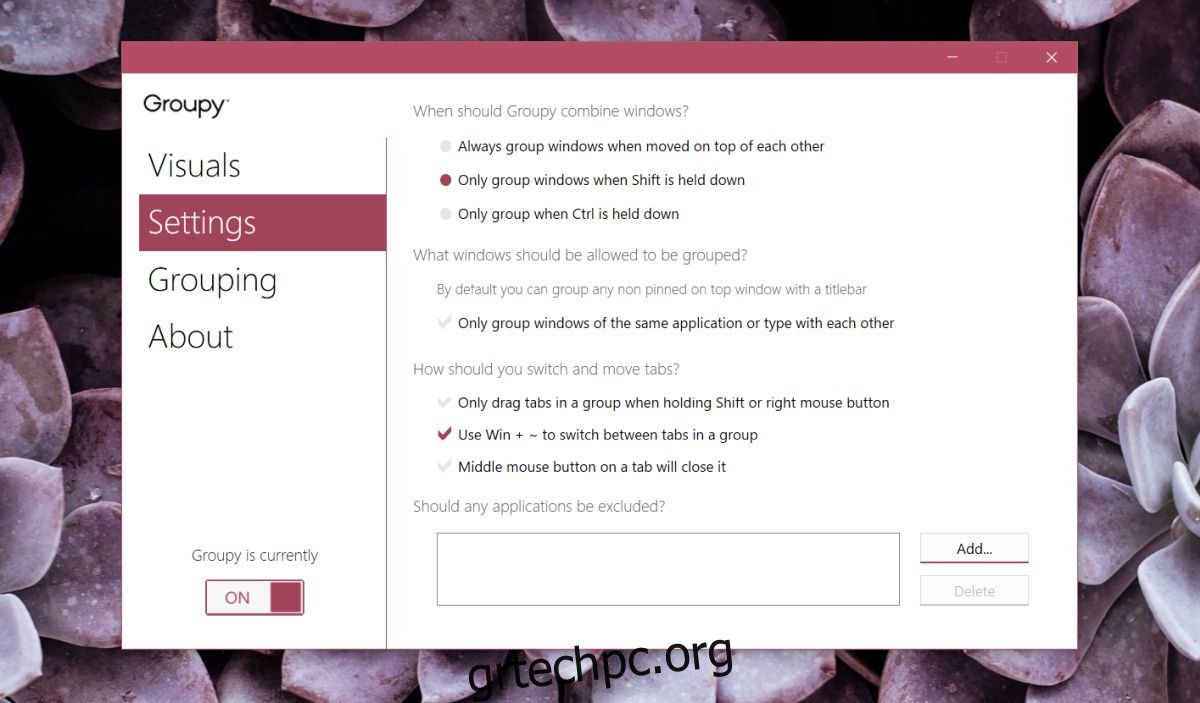
Μπορείτε επίσης να προσαρμόσετε ποια παράθυρα ομαδοποιούνται αυτόματα. Μπορείτε να ομαδοποιήσετε τα παράθυρα της ίδιας εφαρμογής ενεργοποιώντας την επιλογή «Αυτόματη ομαδοποίηση πανομοιότυπων παραθύρων εκτός εάν βρίσκονται σε άλλη ομάδα».
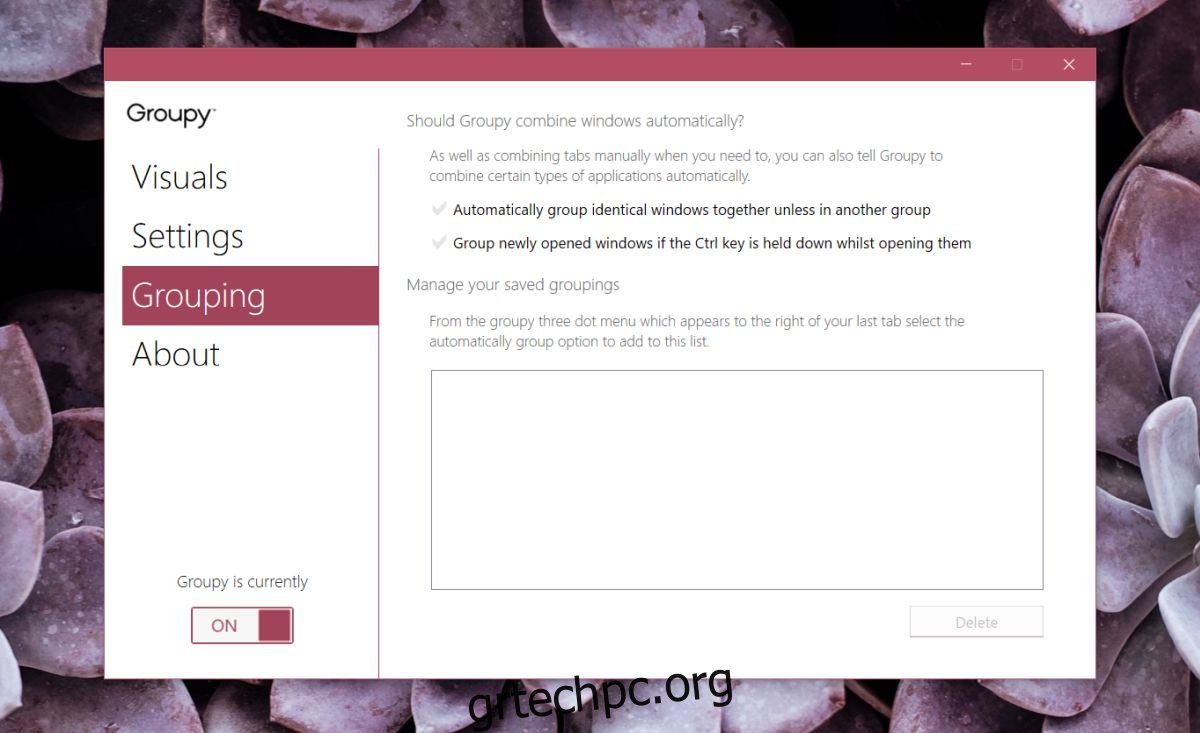
Για να ομαδοποιήσετε τα παράθυρα, απλώς σύρετε και αποθέστε το ένα πάνω στο άλλο.
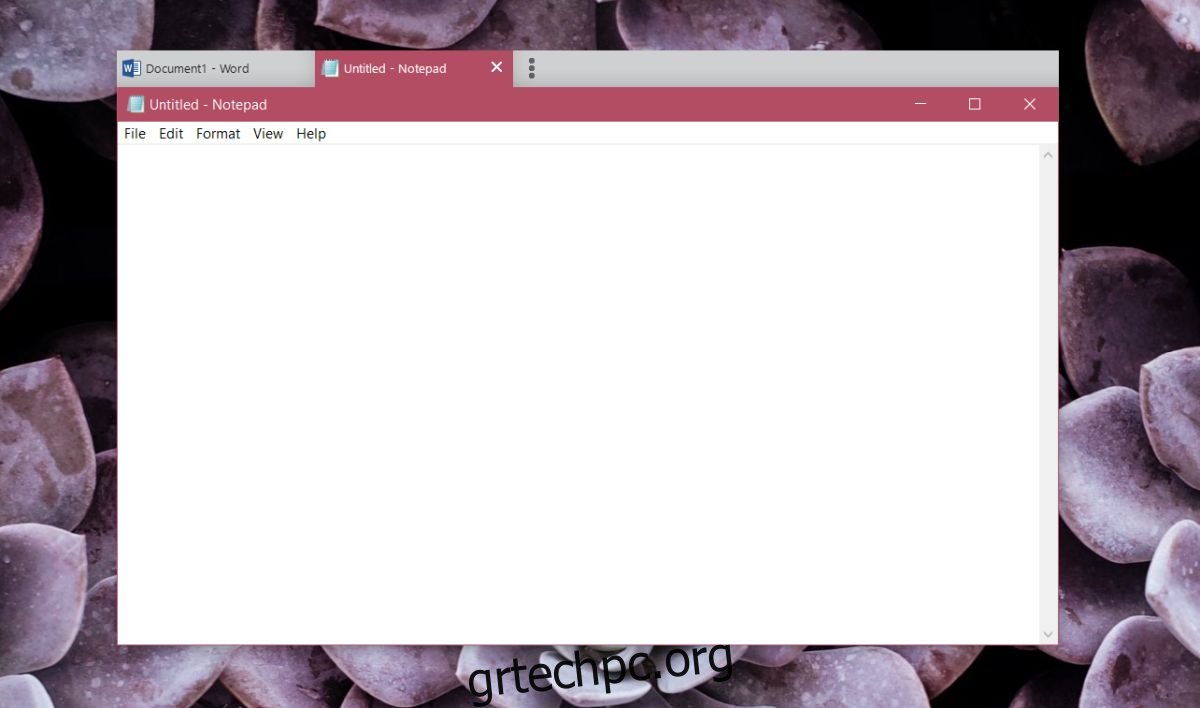
Το Groupy σάς επιτρέπει να προσθέτετε αυτόματα όλα τα παράθυρα μιας συγκεκριμένης εφαρμογής στην ομάδα ή να εξαιρείτε όλα τα άλλα.

Ενώ το Groupy θα σας επιτρέψει να ομαδοποιήσετε τις εφαρμογές σε ένα μόνο παράθυρο, δεν θα επηρεάσει τον τρόπο εμφάνισης τους στη γραμμή εργασιών. Για παράδειγμα, εάν ομαδοποιήσετε ένα έγγραφο MS Word και ένα αρχείο σημειωματάριων μαζί, θα εξακολουθήσουν να εμφανίζονται και τα δύο ως μεμονωμένα εικονίδια εφαρμογών στη γραμμή εργασιών και μπορείτε να τα χρησιμοποιήσετε για να μεταβείτε στις αντίστοιχες εφαρμογές τους. Επιπλέον, οι εφαρμογές εξακολουθούν να διατηρούν την ατομικότητά τους σε ένα ομαδοποιημένο παράθυρο, για παράδειγμα, μπορείτε να κλείσετε μια εφαρμογή από μια ομάδα αλλά να κρατήσετε όλες τις άλλες ανοιχτές.
Διεπαφή με καρτέλες των Windows
Το Groupy λειτουργεί καλά και κερδίζει την ετικέτα του 9,99 $, ωστόσο, εάν δεν θέλετε να αγοράσετε την εφαρμογή αλλά θα θέλατε αυτή τη δυνατότητα στα Windows, περιμένετε μερικούς μήνες. Η Microsoft προσθέτει μια διεπαφή με καρτέλες σε αρκετές εφαρμογές στα Windows 10. Δεν θα συγκρίνεται με το Groupy. Η εφαρμογή έχει σαφώς ανώτερες επιλογές, αλλά η εγγενής λειτουργία των Windows 10 θα είναι δωρεάν. Το macOS Serra σάς επιτρέπει ήδη να συγχωνεύσετε τα παράθυρα εφαρμογών, ώστε ίσως τα Windows 10 να μπορούν να δημιουργήσουν μια παρόμοια λειτουργία.
